- Dostęp
-
Wstążka: karta Zarządzanie
 panel Redagowanie
panel Redagowanie  polecenie Utwórz iAssembly
polecenie Utwórz iAssembly

- Wstążka: karta Złóż
 ikona Pokaż panele
ikona Pokaż panele  . Wybierz panel Elementy iPart/iAssembly, aby wyświetlić panel Elementy iPart/iAssembly, a następnie wybierz opcję Utwórz element iPart/iAssembly
. Wybierz panel Elementy iPart/iAssembly, aby wyświetlić panel Elementy iPart/iAssembly, a następnie wybierz opcję Utwórz element iPart/iAssembly
Informacje o funkcji redagowania
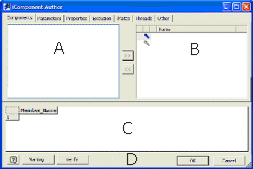
Redagowanie iAssembly tworzy generator iAssembly, łącząc niepowtarzalne elementy, których warianty są określane w tabeli. Na kartach określone są dane różnego typu, które są dodawane do tabeli jako kolumny w określonym porządku.
Wiersze dodane do tabeli reprezentują poszczególne elementy, każdy z zestawem unikalnych identyfikatorów. Składniki mogą się różnić jednym parametrem lub wszystkimi komponentami w zespole złożonym.
Kiedy zawartość tabeli jest kompletna, kliknij przycisk OK, aby utworzyć generator iAssembly.
- Lewy panel (A)
- Wyświetlone są atrybuty części, zgodnie z wybraną kartą. Wybierz komponenty, parametry, właściwości lub inne wartości, a następnie kliknij strzałkę Dodaj lub Usuń, aby dodać lub usunąć wybrane elementy z listy wyboru.
- Prawy panel (B)
- Wyświetlone są wybrane wartości i istnieje możliwość dodania kolumny w tabeli iAssembly.
- Określa opcjonalne klucze do reprezentacji porządku zagnieżdżenia w przeglądarce zespołu i na karcie Klucze okna dialogowego Wstaw iAssembly. Jedynie kolumny określone jako klucze są wyświetlane w przeglądarce.
- Kliknij prawym przyciskiem myszy atrybut i wybierz opcję Klucz dla takich elementów jak długość lub średnica. W tabeli iAssembly ikona klucza w nagłówku kolumny identyfikuje wartości kluczy.
- Ustaw Porządek kluczy, aby ustalić porządek zagnieżdżania w przeglądarce. Przykładowo, jeśli wybrany jest zespół iAssembly według długości, a następnie średnicy, określ Długość jako Klucz1 i Średnicę jako Klucz2.
- Tabela iAssembly (C)
- Zawiera kolumny w określonej kolejności. Nagłówki kolumn zawierają nazwę wystąpienia obiektu, indeks oraz konfigurowaną właściwość. Dodaje wiersze do reprezentacji indywidualnych składników iAssembly.
- Składnik jest automatycznie tworzony jako pierwsza kolumna. Wartość w kolumnie Składnik jest domyślną nazwą pliku, rosnącą w stosunku do nazwy generatora. Można określić własne nazwy plików korzystając z polecenia Opcje.
- Jeśli w czasie edycji tabeli zostanie zmieniona nazwa składnika, wyświetlone zostanie przypomnienie, że zmiana nazwy powoduje zmianę nazwy pliku. Zostanie wyświetlony monit o potwierdzenie zmiany nazwy pliku. Jeśli posiadasz oddzielną kolumnę dla nazwy pliku, zgłoszenie nie zostanie wyświetlone.
- Wiersze przedstawiają poszczególne składniki iAssembly. Kliknij prawym przyciskiem myszy, aby określić:
-
- Wstaw wiersz pozwala dodać nowy składnik iAssembly.
- Usuń wiersz pozwala usunąć składnik iAssembly.
- Ustaw wiersz jako domyślny pozwala ustawić składnik automatycznie wstawiony podczas umieszczania zespołu iAssembly, chyba że wybrany został inny składnik. Domyślny wiersz posiada tło koloru zielonego.
- Kolumny przedstawiają wartości niepowtarzalne w każdym składniku iAssembly. Kliknij prawym przyciskiem myszy w tabeli, aby określić:
- Wstaw kolumnę pozwala dodać wybrany atrybut z prawego panelu. Kolumna jest dodawana na końcu tabeli.
- Usuń kolumnę pozwala usunąć zaznaczoną kolumnę.
- Klucz ustawia kolumnę jako wartość główną i określa porządek zagnieżdżenia w przeglądarce. Symbol klucza jest wyświetlany w nagłówku kolumny.
- Kolumna nazwy pliku określa treść w komórkach kolumny jako nazwę pliku. Każdemu składnikowi należy nadać unikatową nazwę, która będzie wyświetlana w przeglądarce po wstawieniu składnika w zespole. Kiedy tabela jest tworzona po raz pierwszy, kolumna Składnik reprezentuje nazwę pliku, ale może być ona przesunięta do dowolnej, innej kolumny.
- Kolory tła wskazują stan wiersza, kolumny lub komórki.
- Wiersz Aktywny składnik posiada tło koloru zielonego.
- Nieaktywne wiersze posiadają tło koloru jasnoszarego.
- Wybrana kolumna posiada tło koloru jasnoniebieskiego.
- Komórki obliczone za pomocą formuły programu Microsoft Excel posiadają tło koloru mango.
- Komórki z błędami składni posiadają tło koloru żółtego. Składnia jest sprawdzana podczas edycji komórki, a w razie wystąpienia błędu od razu wyświetlany jest kolor żółty.
- Polecenia (D)
- Opcje pozwala otworzyć okno dialogowe Opcje. Można tworzyć lub edytować numery części i nazwy składników zespołów iAssembly.
- Weryfikujsprawdza tabelę iAssembly pod kątem wartości komórek niezgodnych z typem kolumny i niewłaściwych nagłówków kolumn. Sprawdza, czy wartości numeryczne mają poprawne jednostki i czy wiązania iAssemblies i iParts mają poprawne nazwy alternatywne. Komórki z błędami podświetlone są na żółto.
Karty iAssembly
Wszystkie składniki generatora iAssembly posiadają wartości wybrane z atrybutów na kartach. Każda wybrana wartość tworzy kolumnę w tabeli. Można dodać wiersz dla każdego składnika i określić wartości, aby rozróżnić składniki.
Maksymalna liczba kolumn to 256. Kolumny są dodawane do tabeli w wybranym porządku. Kolejność można zmienić korzystając z programu Excel.
Kliknij strzałkę Dodaj, aby dodać do tabeli elementy konfigurowalne w prawym panelu oraz dodać kolumny. Kliknij strzałkę Usuń, aby usunąć element z listy i usunąć kolumnę z tabeli.
- Komponenty
-
Wyświetla komponenty w lewym panelu według nazwy wyświetlania i standardowego formatu przeglądarki, jak np. śruba.ipt1 czy śruba.ipt2. Komponenty wirtualne są również wyświetlone. Każdy komponent posiada następujące węzły zagnieżdżone, dla których można określić stan każdego składnika. Kliknij węzeł kolumny i wybierz stan:
- Włączony/Wykluczony. Jeśli komponent jest wykluczony, jego zależności również są wykluczone.
- Nieruchomy/Swobodny
- Nieadaptacyjny/Adaptacyjny/Elastyczny. Tylko jeden składnik może zachować adaptacyjność danego komponentu. Wszystkie inne składniki zawierające komponent będą go wyświetlać jako nieadaptacyjny. Jednak każdy składnik może być elastyczny, jeśli jest to wymagane.
- Wymiana tabeli. Dostępna jedynie, gdy komponent jest składnikiem innego generatora iPart lub iAssembly. Podczas edycji tabeli możliwe jest zastąpienie składnika w wierszu innym składnikiem tego samego generatora. Podczas edycji wartości w tej kolumnie dostępna jest lista rozwijana umożliwiająca wybór składników generatora odniesienia.
- Parametry
- Wyświetla listę wszystkich parametrów w składniku. Grupy parametru zawierają:
- Zależności
- Elementy zespołu
- Elementy konstrukcyjne
- iMate
- Szyki komponentów
- Inne
- Każda grupa parametrów wyświetla obiekty macierzyste z parametrami zagnieżdżonymi poniżej tych obiektów. Przykładowo, dla wiązania kąta wyświetlone jest oznaczenie i wartość parametru: d92 = [180.000000 st].
- Właściwości
- Wyświetla podsumowania i właściwości fizyczne projektu. Właściwości mogą być użyte w rysunkach i zestawieniu komponentów. Można nadpisać wartości Właściwości fizycznych dla Materiału.
- Wykluczenie
- Określa wszystkie konfigurowalne elementy w generatorze, łącznie z komponentami, które mogą być wykluczone. Wybierz do wykluczenia Komponenty, Zależności, Elementy zespołu, Elementy konstrukcyjne, wiązania iMate i Reprezentacje. W tabeli jest dodawana kolumna dla każdego wybranego elementu.
- iMate
- Określa indywidualne elementy iMate do włączenia do składnika. Można ustawić cztery parametry: Wartość odsunięcia, Włączenie/Wykluczenie, Nazwa dopasowania i Numer sekwencji.
- Zestawienie komponentów
- Wyświetla właściwości charakterystyczne zestawienia komponentów dla komponentów potomnych względem każdego wystąpienia generatora komponentów. Struktura zestawienia komponentów jest unikalna dla każdego wystąpienia współdzielonego komponentu. Każde wystąpienie komponentu współdzieli Ilość zestawienia komponentów.
- Inne
- Tworzy nagłówki kolumn użytkownika w tabeli, takie jak Opis. Mogą zawierać tekst lub dane numeryczne i nie kontrolują rozmiaru ani umieszczenia składnika. Na przykład można dodać wiadomość z instrukcjami wstawiania.